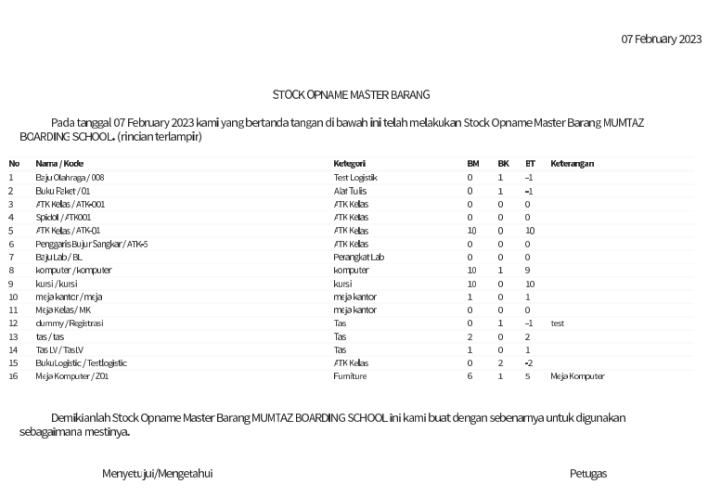Menu Master Barang berfungsi untuk melakukan pendataan pada pengelompokan barang – barang yang ada di sekolah. Untuk masuk ke halaman utama, user harus klik menu Aset & Inventaris > Master Barang, sehingga akan muncul tampilan seperti di bawah ini:
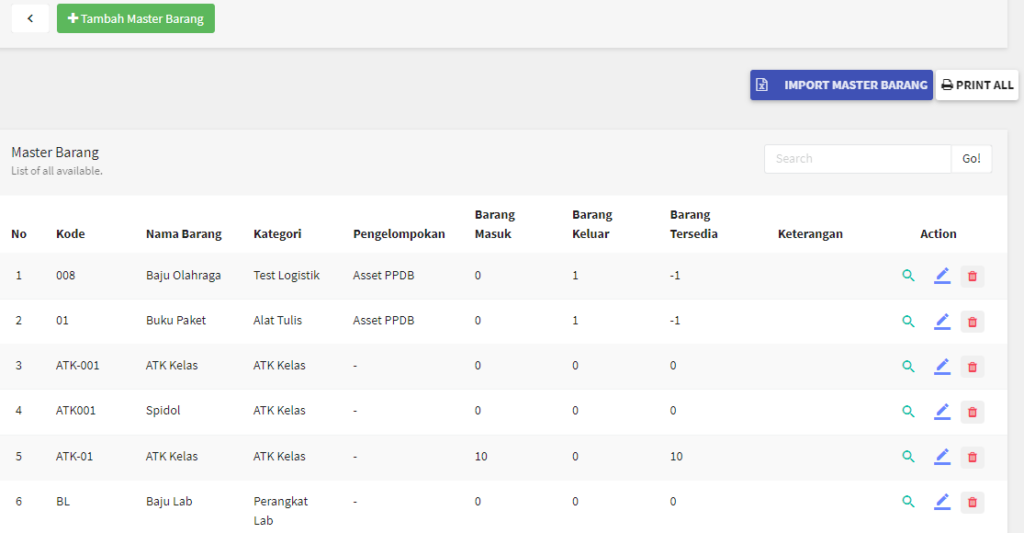
Ada dua metode dalam penginputannya yaitu:
1. Tambah Master Barang
Langkah-langkahnya sebagai berikut :
a. Klik “+Tambah Master Barang”
b. Kemudian isi form di bawah ini
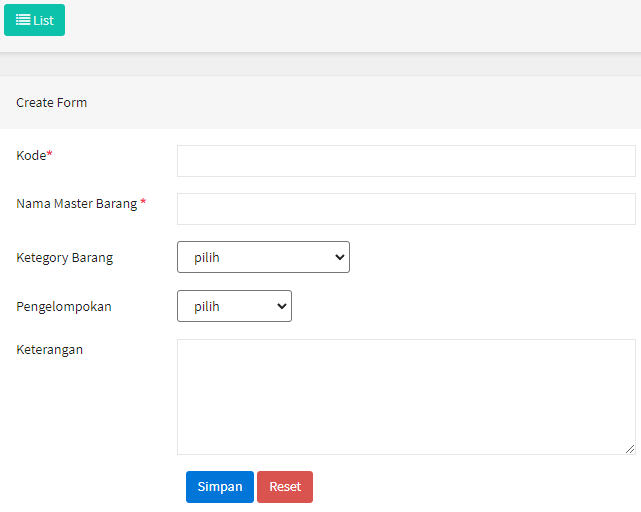
- Kode, diisi kode barang
- Nama Master Barang, diisi nama barang
- Kategori Barang, dipilih kategori yang sesuai
- Pengelompokan, dipilih kelompok aset inventaris yang sesuai
- Keterangan, diisi keterangan barang
- Kemudian klik Simpan
- Reset, untuk kembali mengosongkan pengisian
- Klik List untuk kembali ke halaman utama
c. Pastikan muncul notifikasi sukses seperti di bawah ini

d. Periksa kelengkapan pengisian, jika gagal menyimpan
2. Import Master Barang
Langkah-langkahnya sebagai berikut:
a. Klik “Import Master Barang”
b. Kemudian “Download Template”
c. Lalu isi template excel sesuai format berikut
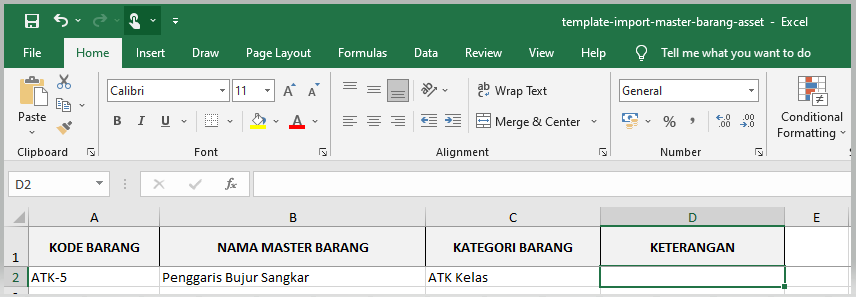
d. Setelah itu pilih file excel di atas, lalu klik Upload
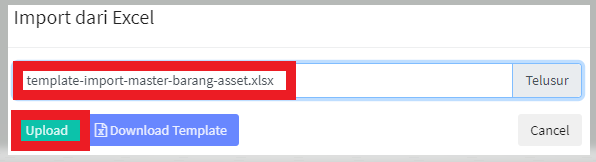
e. Pastikan muncul notifikasi sukses seperti berikut ini

f. Pada kolom Action di halaman utama, terdapat fitur berikut
untuk mencetak form stock opname barang
untuk mengedit master barang
untuk menghapus master barang
g. Klik PRINT ALL untuk mencetak semua master barang, seperti di bawah ini